Download er i gang, siger Chrome; Men intet downloades
Hvis, når du forsøger at afslutte Chrome -browseren, du ser meddelelsen " Download er i gang, Afslut Chrome alligevel(Download is in progress, Exit Chrome anyway) ", så kan dette indlæg interessere dig. Du kan muligvis se denne fejl, selv når du føler, at der ikke bliver downloadet noget. Dette sker normalt, når der er ufuldstændige eller mislykkede downloads.
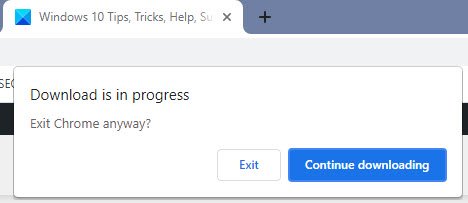
Download er i gang siger Chrome – Men ingen download er i gang
Hvis du ser, at download er i gang, skal du afslutte Chrome(Exit Chrome) alligevel i Chrome eller Edge- browseren, skal du gøre følgende:
Besøg Chrome Downloads URL her:
chrome://downloads/
Tjek, om du ser nogen ufuldstændige eller beskadigede eller mislykkede downloads. Den vil være i filformatet .crdownload .

Du vil også se en sådan fil i mappen Downloads .

Filen med filtypenavnet .CRDOWNLOAD gemmer de downloadede data midlertidigt. Det er specifikt for Chromium-baserede browsere. Denne filtypenavn angiver, at en fil ikke er færdig med at downloade endnu. Når overførslen er fuldført, erstattes denne filtypenavn med filtypenavnet for overførslen.

Nu har du to muligheder - Du kan Resume/Keep download eller Cancel /Discard download.
Kontroller, om din internetforbindelse fungerer korrekt, og vælg Genoptag(Resume) , hvis du ønsker, at overførslen skal fuldføres. Chrome genoptager automatisk overførslen. Du kan også genoptage filoverførslen ved at klikke på pil ned og derefter (Down)Genoptag(Resume) .
Hvis Genoptag(Resume) mislykkes, kan du vælge Annuller-(Cancel) indstillingen, og overførslen vil blive annulleret.
Du kan derefter slette filen.

Meddelelsen vil nu ikke blive vist, da der ikke vil være nogen afventende downloads.
Jeg håber, du finder denne smule information nyttig.
Dette indlæg giver yderligere forslag til at rette filoverførselsfejl i Google Chrome-browseren.(fix File Download Errors on the Google Chrome browser.)
Læs næste(Read next) : Google Chrome browser downloads get stuck at 100% .
Related posts
Google Chrome reagerer ikke. Vil du genstarte nu?
Aktiver linjeombrydning i kildevisning i Chrome eller Edge
Sådan rydder du cache, cookies, browserhistorik i Chrome og Firefox
Sådan indstilles brugerdefineret tastaturgenvej til en Chrome-udvidelse
Sådan rettes filoverførselsfejl i Google Chrome-browseren
Download de seneste Windows 11/10 ISO-billeder direkte i Chrome eller Edge
Sådan forbinder du et websted til en Bluetooth- eller USB-enhed i Edge eller Chrome
Google Chrome vs Firefox Quantum til Windows-pc
Aktiver PIN-fri godkendelse for fjernadgangsværter i Chrome
Ret ERR_SPDY_PROTOCOL_ERROR fejl i Google Chrome
Ret RESULT_CODE_HUNG fejl på Chrome, Edge på Windows 11/10
400 Bad Request, Cookie Too Large - Chrome, Edge, Firefox
Skift brugergrænsefladesprog til Chrome eller Firefox browser
ERR_TOO_MANY_REDIRECTS, denne side virker ikke på Chrome
Ret NETWORK_FAILED-fejl i Chrome-browser på Windows-pc
Sådan tømmes cachen og genindlæses i Chrome-browseren
Sådan fravælger du Google FLoC (Privacy Sandbox) i Chrome
Sådan synkroniserer du faner mellem Edge-, Chrome- og Firefox-browsere
Chrome Connectivity Diagnostics Plugin tester din netværksforbindelse
Sådan ødelægger du profil på browserlukning i Google Chrome
